有用户在BIOS中开启AHCI硬盘模式后,Win7系统就会蓝屏,这是怎么回事呢?Win7系统电脑使用AHCI硬盘模式开机就会蓝屏该如何解决?下面请看具体操作方法。
解决方法:
1、首先打开注册表编辑器,然后打开HKEY_LOCAL_MACHINE\SYSTEM\CurrentControlSet\services\msahci,在右侧的列表中找到“Start”,并将其数值由3改成0,点击确定;
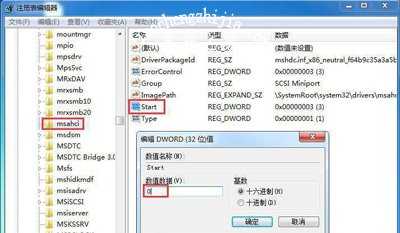
2、重启系统,进入桌面后依次点击计算机属性--设备管理器;
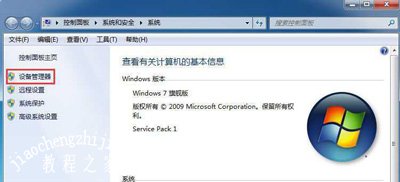
3、将IDE ATA/ATAPI控制器中所有设备卸载;

4、卸载过程中出现重启的提示点击否,同时如果遇到卸载不掉的可以忽略,最终完成后重启电脑,进bios设置中将模式修改成ahci模式(操作可查看“如何将电脑硬盘模式修改为ahci模式”);
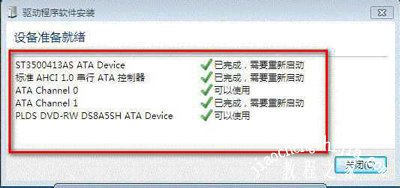
5、重启后进入设备查看器查看就可以看到加载成功了。
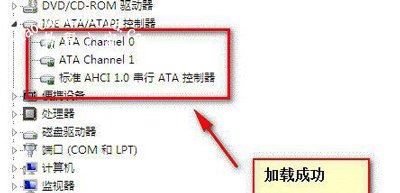
Win7系统常见问题解答:
Win7系统开机自动进入安全模式的解决方法
Win7系统网络和共享中心有很多个本地连接的解决方法
Win7系统电脑提示将在一分钟后自动重新启动的解决方法














